रिस्पॉन्स ‘कॅन’ बी रेडी...
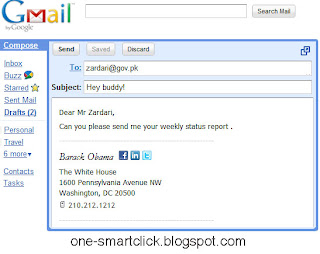
मेल पाठवणं हे फक्त आता ऑफिसच्या कामाचा भाग राहिला नसून मित्र-मैत्रिणी, जवळचे नातेवाईक यांच्याशीही मेलद्वारे संपर्क ठेवला जातो. त्यामुळेच काही मेल वैयक्तिक तर काही ऑफिसच्या कामाचा भाग म्हणून पाठवले जातात. तुमच्याकडून पाठवल्या जाणा-या मेलच्या सुरुवातीला आणि शेवटी काही ठरावीक मजकूर नेहमी लिहिला जातो (साध्या पत्रांमध्ये याला ‘मायना’ म्हणायचं.) उदा.- तुम्ही वैयक्तिक मेल पाठवत असाल तर ‘रिगार्डस’ वा ‘लव्ह’ आणि तुमचं नाव लिहिता. हा ठरावीक मजकूर नेहमी लिहावा लागू नये, म्हणून एकच ‘सिग्नेचर’ मजकूर ईमेलमध्ये ठेवण्याची सोय यापूर्वी होती. पण जीमेलने तुम्हाला असा मायनावजा ठरावीकच काय, पण अनेक ठिकाणी वापरता येण्याजोगे अनेक निरनिराळे मजकूर साठवून ठेवण्याची सोय दिली आहे. ‘कँड फूड’ जसं आपण केव्हाही वापरू शकतो, तसे हे ‘कँड रिस्पॉन्सेस’! जीमेलमध्ये ही सेवा सुरू करण्यासाठी जीमेलच्या Settings मधील Canned Responses आणि Inserting Images (इन्सर्ट इमेज) हे दोन पर्याय enable करा. Settings मधून बाहेर पडताना बदल सेव्ह करण्यास विसरू नका. त्यानंतर Compose Mail मध्ये मेल लिहिण्याच्या वरच्या बाजूला नेहमी दिसणा-या पर्यायांसोबत insert an image हा पर्याय दिसेल तर Attach a file याच्या बाजूला Canned Responses या पर्याय दिसेल. मेलच्या शेवटी तुम्हाला जो मजकूर लिहायचा आहे. तो लिहा. त्यानंतर insert an image मधून तुमच्या ट्वीटर, फेसबुक आणि अन्य सोशल नेवर्किंग साइटचे लोगो insert करा. हा लोगो गुगल इमेजमधून तुम्ही मिळवू शकता. हे लोगो सर्च करताना 16px या आकाराचे लोगो सर्च करा. उदा.- तुम्ही ट्वीटरचा लोगो सर्च करत असला तर गुगल इमेज सर्चमध्ये Twitter16px असा सर्च द्या. कारण या आकाराचे लोगो मेल पाठवताना योग्य दिसतात. image insert केल्यानंतर त्याला Select करून Link पर्यायावर क्लिक करा. या ठिकाणी तुम्ही तुमच्या ट्वीटरचा किंवा अन्य सोशल नेटवर्किंग साइटवरच्या प्रोफाइलचा URL कॉपी करून ओके बटनावर क्लिक करा. यामुळे तुम्ही ज्यांना मेल पाठवणार आहात ते मेल वाचण्याबरोबरच तुमच्या सोशल नेटवर्किंग साइटच्या प्रोफाइलला भेट देऊ शकतील.
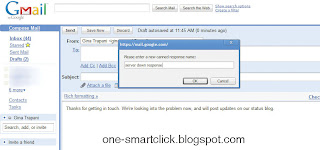
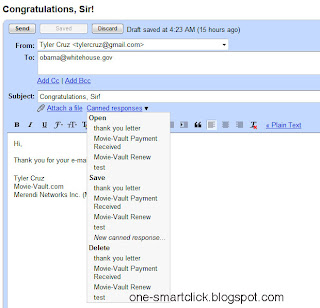 यानंतर तो मेल तुम्हाला ज्यांना पाठवायचा आहे, त्या व्यक्तीला मेल करा. यापुढे तुम्ही कोणताही मेल पाठवताना, मेलचा मजकूर लिहून Canned Responses मध्ये तुम्ही सेव्ह केलेल्या Personal किंवा official किंवा अन्य Responses insert करा. तुम्ही निश्चित केलेला मजकूर मेलच्या शेवटी दिसू लागेल. Canned Responses मध्ये तुम्ही हवे ते Response तयार करू शकता. ते नको असतील तरी delete ही करू शकता.
यानंतर तो मेल तुम्हाला ज्यांना पाठवायचा आहे, त्या व्यक्तीला मेल करा. यापुढे तुम्ही कोणताही मेल पाठवताना, मेलचा मजकूर लिहून Canned Responses मध्ये तुम्ही सेव्ह केलेल्या Personal किंवा official किंवा अन्य Responses insert करा. तुम्ही निश्चित केलेला मजकूर मेलच्या शेवटी दिसू लागेल. Canned Responses मध्ये तुम्ही हवे ते Response तयार करू शकता. ते नको असतील तरी delete ही करू शकता.






1 comments:
the article is rocking.......
Post a Comment